有很多小伙伴在自行安装Windows系统时可能会遇到一些问题,导致安装进行不下去,或耗费很长时间才找到解决方案 。
为帮助小伙伴们更快更容易的对症下药 , 解决安装问题 , 我给大家分享一些案例及对应的解决办法 。
无论什么样的解决办法,都有一定风险,请大家在操作前一定要通过云盘或外置移动硬盘备份好重要资料 。
一、无法在此驱动器上安装Windows(W) 。(显示详细信息)
选择安装的分区容量过小 。比如安装Win10的系统分区至少要14G左右的空间,遇到这种情况只需要删除这个分区,新建一个超过14G的分区就可以安装了 。

文章插图
图一
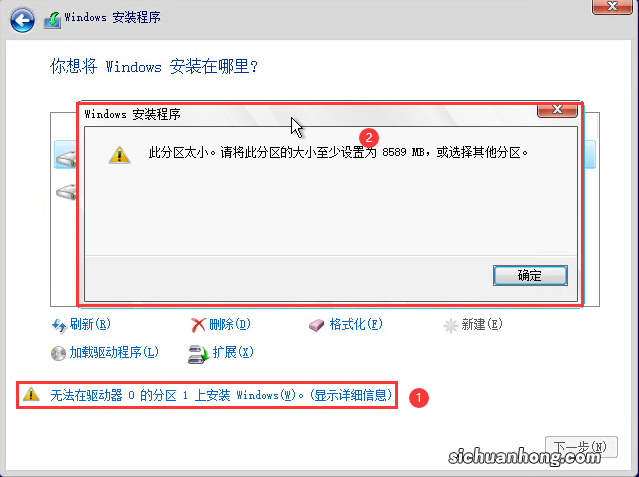
文章插图
图二
二、Windows 无法安装到这个磁盘 。选中的磁盘具有MBR分区 。在EFI系统上,Windows只能安装到GTP磁盘 。
这种情况是因为硬盘分区格式是MBR的,但系统引导又设置成了UEFI模式,有两种办法可以解决,一是我们可以重启中电脑,在BIOS里面将引导修改成Legacy兼容模式 , 再安装系统;二是在当前安装界面下按Shift+F10调出 cmd命令行,使用系统自带的 diskpart工具将当前磁盘格式从MBR修改为GPT后直接安装系统 。
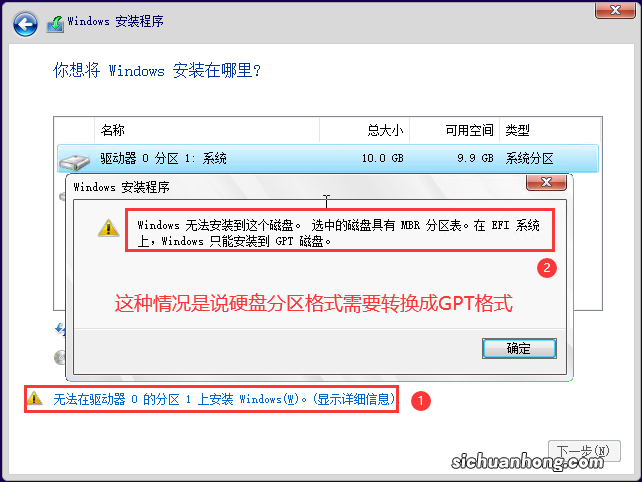
文章插图
图三
1、修改BIOS引导项 , 可能不同型号的电脑显示的配置有所不同,但总是与Boot Mode、Legacy、兼容模式这样的字眼相似 。
2、如下图所示 , 按Shift+F10调出 cmd命令行(图四),然后输入diskpart回车(图五),再输入list disk查看当前硬盘情况(图六) , 如果电脑有多个硬盘,要确认哪一个是自己要安装系统的硬盘,假如我们要安装的硬盘编号为0,就输入select disk 0来选择这个硬盘操作(图七),最后输入CONVERT GPT回车来转换硬盘格式为GPT即可(图八),最后确认下硬盘是否成功转换为GPT(图九),如果没有问题,就可以继续下一步安装操作系统了 。
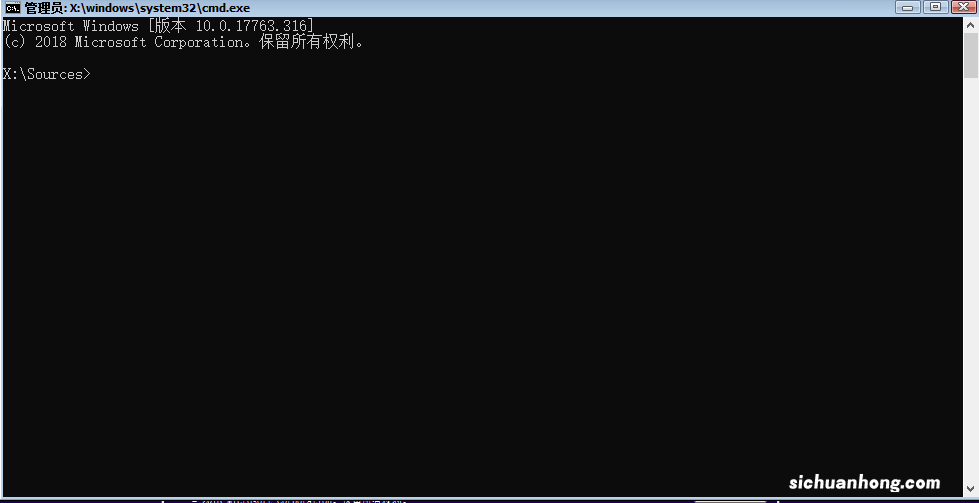
文章插图
图四
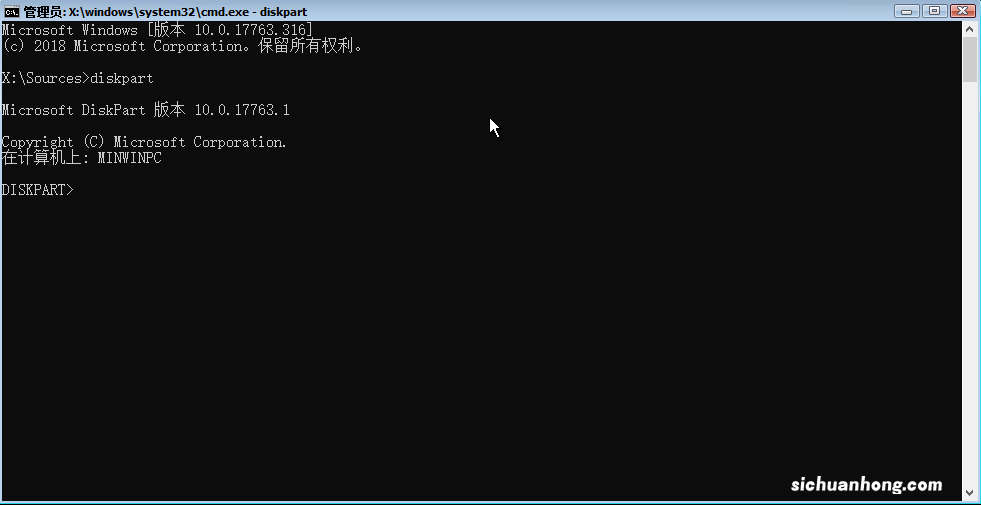
文章插图
图五
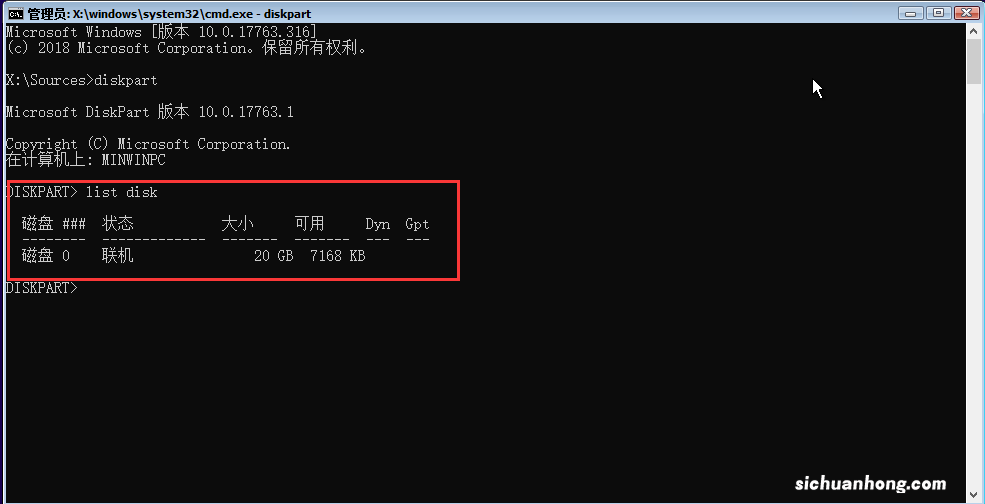
文章插图
图六
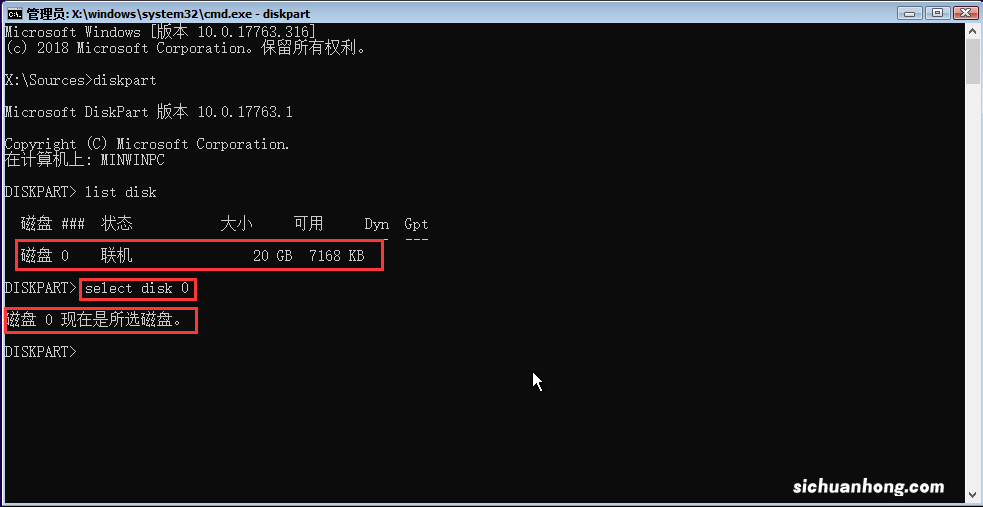
文章插图
图七
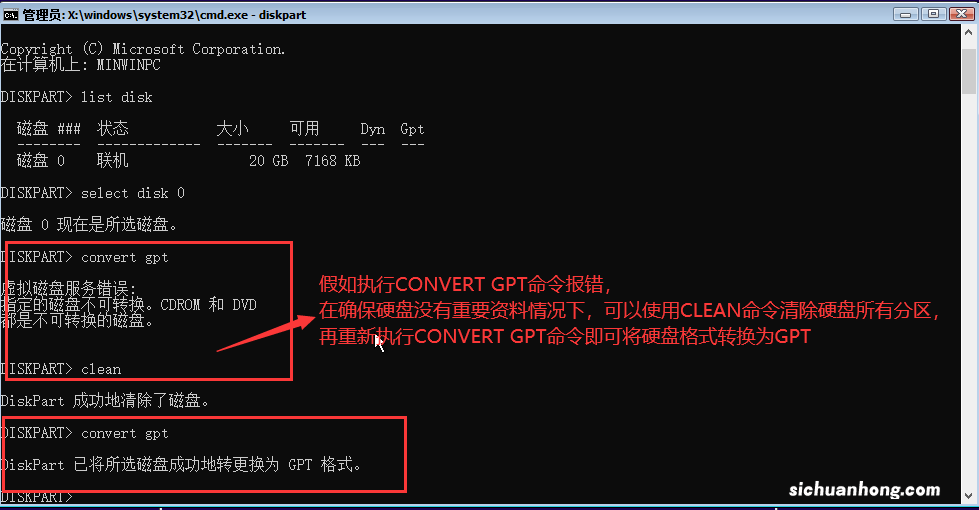
文章插图
图八
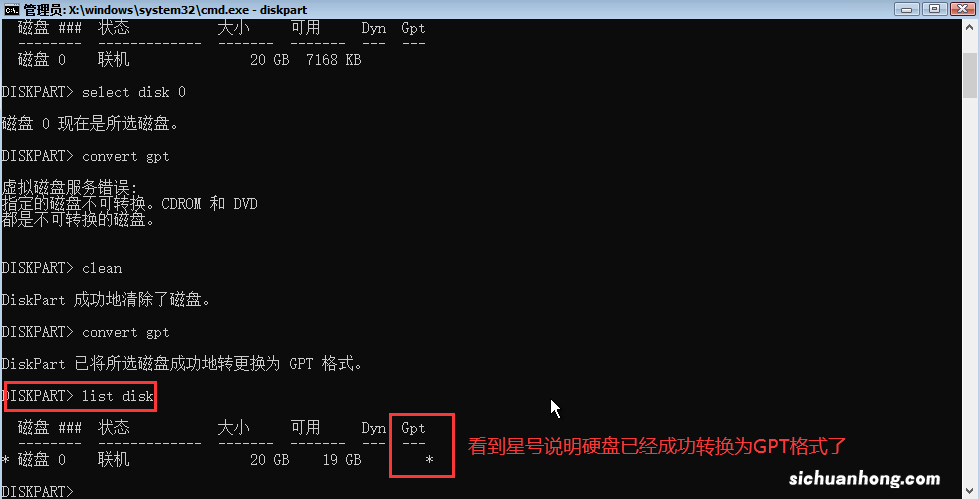
文章插图
图九
另外,还有两种方法可以尝试 , 一是删除所有分区,这时利用安装程序来新建分区,会自动将硬盘转换为GPT格式,二是diskpart转换和删除所有分区都会丢失数据 , 如果想保留数据情况下无损转换,则需要借助第三方磁盘工具,比如DiskGenius 。
三、当引导为兼容模式,硬盘分区格式为MBR时,出现我们无法创建分区 , 也找不到现有的分区 。因为操作系统只能安装到主分区上,而我们选择的分区都是逻辑分区,确认硬盘上没有重要资料情况下 , 可以删除逻辑分区,新建一个主分区,就可以安装系统了(图10-14) 。
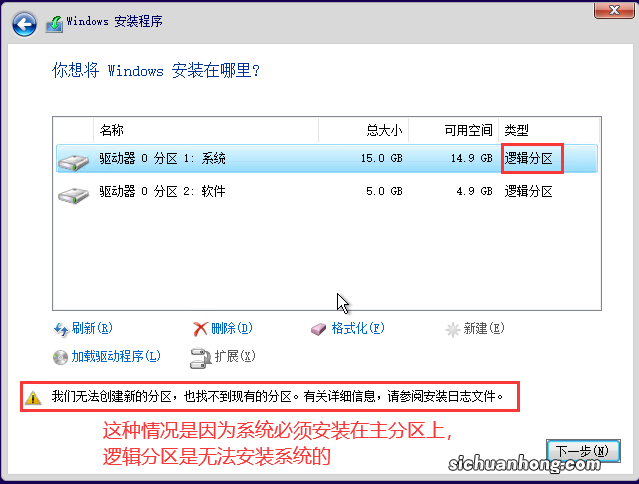
文章插图
图十
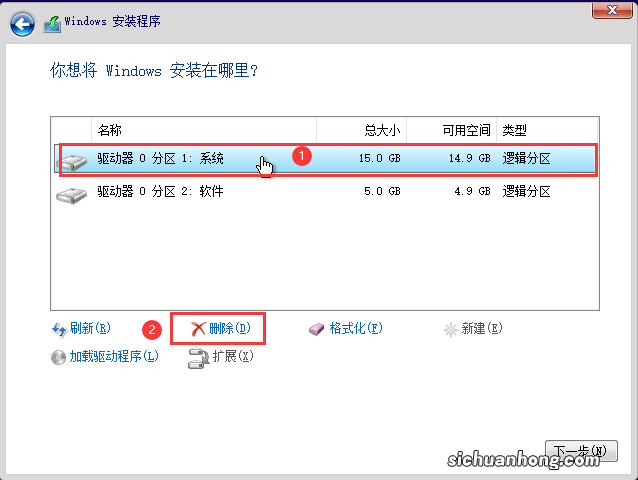
文章插图
图十一
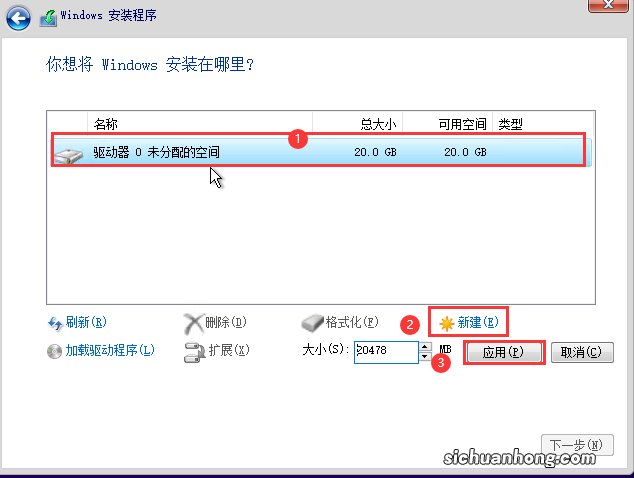
文章插图
图十二

文章插图
图十三
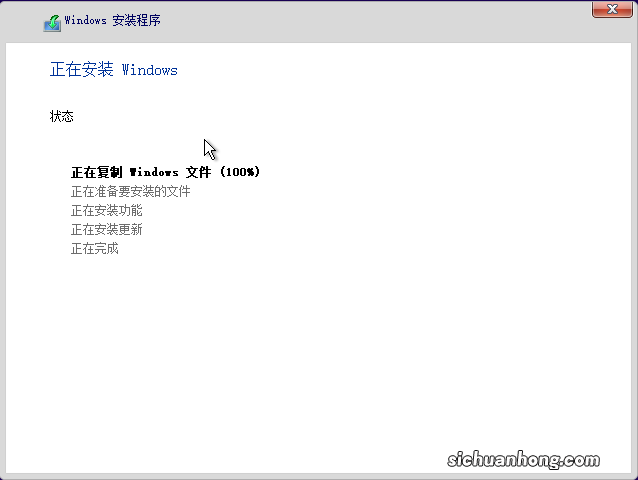
文章插图
【安装Windows系统时容易遇到的几种问题】图十四
猜你喜欢
- 含油量高的主食是什么
- 最新外国人来华政策怎么调整的
- Windows安装自动化,怎么操作的?
- 喝一瓶啤酒后多久能开车?酒精在体内的代谢时间是多久?
- 京东装机大师选配电脑的流程和方法
- 飞机上的咖啡喝起来那么糟糕,是咖啡豆不好吗
- 比鲁大师更干净更轻巧好用的电脑维护工具-硬件狗狗
- 迪士尼门票涨价近40倍!还要涨吗?
- 微信冷知识,怎么转发语音消息
